方法一:使用命令提示符格式化U盘
1、我们可以在CMD命令提示符或Windows Powershell(win10系统)中运行系统自带的format命令来格式化U盘;
2、右键点击Win10开始按钮,在弹出的菜单中选择“Windows Powershell(管理员)”即可以管理员身份运行Windows Powershell。win7的话则打开开始菜单,搜索cmd ,在“命令提示符”上单击右键,选择“以管理员身份运行”;
3、然后输入以下命令:
3、然后输入以下命令:
format /FS:FAT32 H:
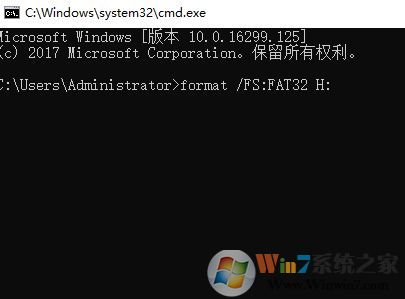
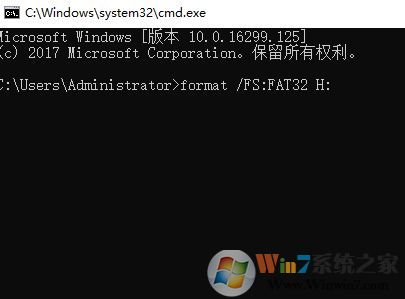
PS:H为U盘的盘符,换成你实际的盘符。然后耐心等待格式化完成即可。
方法二:使用第三方工具FAT32 Format格式化U盘
FAT32 Format又名GuiFormat,大家可以通过搜索下载
使用方法:
方法二:使用第三方工具FAT32 Format格式化U盘
FAT32 Format又名GuiFormat,大家可以通过搜索下载
使用方法:
FAT32 Format会自行识别出你插入的U盘,几个填写项目的释文如下:
Allocation unit size 分配单元大小(默认即可)
Volume labe 卷标(可不填)
Quick Format 快速格式化(建议勾选)
然后点击Start按钮即可快速把当前U盘格式化为FAT32格式。
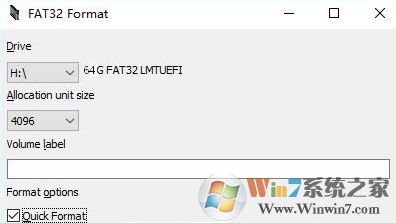
以上便是winwin7给大家介绍的大容量U盘格式化成FAT32格式的操作方法!




